چگونه می توان مقدمه ای را در سونی وگاس انجام داد
معرفی یک کلیپ ویدیویی کوچک است که می توانید در ابتدای فیلم ها وارد کنید و این "تراشه" شماست. مقدمه باید روشن و به یاد ماندنی باشد، زیرا ویدیوی شما با آن شروع خواهد شد. بیایید نگاهی به نحوه ایجاد یک مقدمه با سونی وگاس بیاندازیم.
چگونه می توان مقدمه ای در سونی وگاس ایجاد کرد؟
1. با پیدا کردن پس زمینه برای مقدمه ما شروع کنید. برای انجام این کار، در جستجوی "Background-image" بنویسید. سعی کنید به تصاویر و قطعنامه های با کیفیت بالا نگاه کنید. نگاهی به این پس زمینه:

2. حالا پس زمینه را به ویرایشگر ویدیو بکشید، به سادگی با کشیدن آن بر روی خط زمانی یا با دانلود از طریق منو. فرض کنید مقدمه ما 10 ثانیه طول می کشد، بنابراین مکان نما را به لبه تصویر در خط زمان حرکت دهید و زمان نمایش را تا 10 ثانیه افزایش دهید.

3. بعضی از متن ها را اضافه کنید برای انجام این کار، افزودن آهنگ ویدیو را در منوی Insert انتخاب کنید، سپس روی آن راست کلیک کرده و Insert Text Media را انتخاب کنید.
یاد بگیرید چگونه متن را به یک ویدیو اضافه کنید.
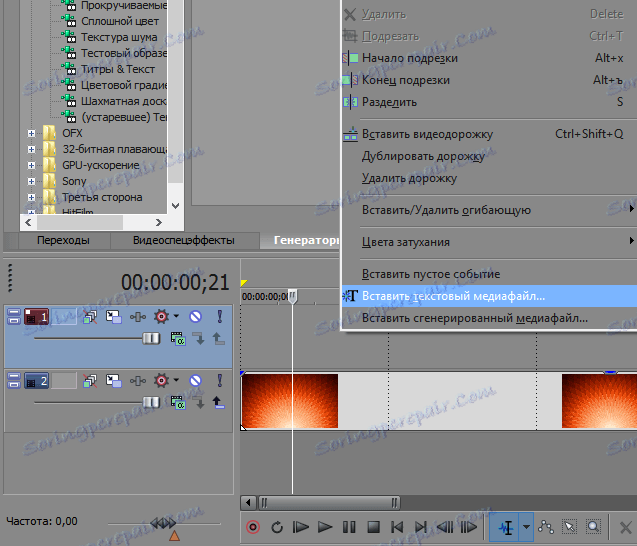
4. در پنجره ای که باز می شود، می توانید هر متن را بنویسید، فونت، رنگ، سایه ها و درخشندگی را انتخاب کنید و خیلی بیشتر. به طور کلی، نشان دادن تخیل!

5. یک انیمیشن اضافه کنید: خروج متن. برای انجام این کار، بر روی ابزار «پاره کردن و برداشت رویدادها ...» کلیک کنید، که در قسمت با متن در جدول زمانی قرار دارد.
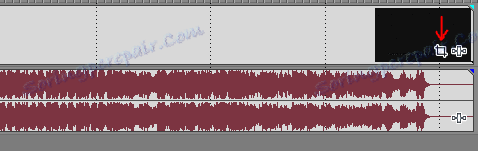
6. خروج از بالا. برای انجام این کار، شما باید کادر (منطقه ای که با خط نقطه نقطه برجسته شده است) قرار دهید تا متن بالاتر باشد و در قاب قرار نگیرد. موقعیت را با کلیک کردن بر روی دکمه Position Cursor ذخیره کنید.
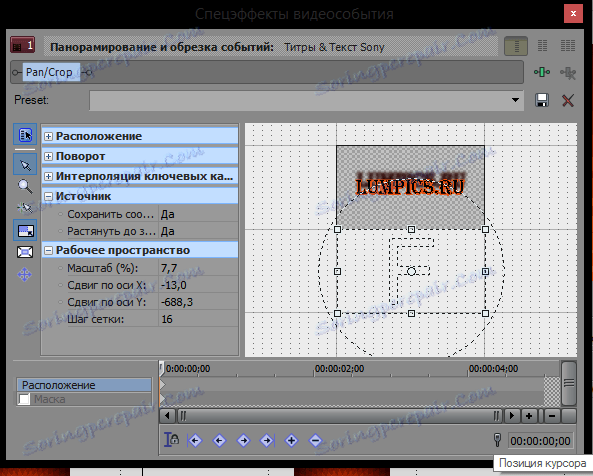
7. در حالي كه كارت را به جلو ببريد (1 تا 1.5 ثانيه بگذاريد) و فايل را بچرخانيد تا متن جايي باشد كه بايد پرواز كند. موقعیت را دوباره ذخیره کنید
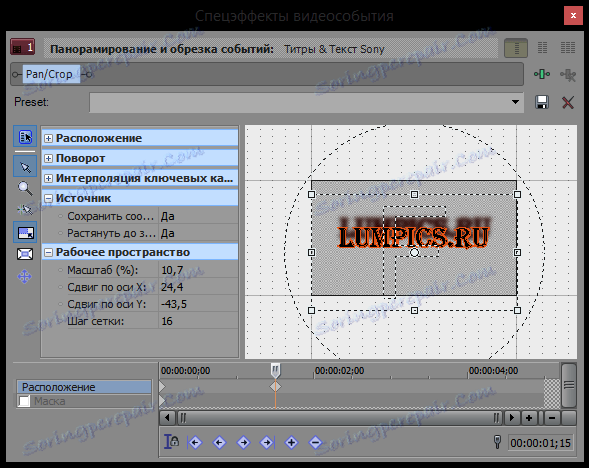
8. شما می توانید برخی از کتیبه یا تصویر را به همان شیوه اضافه کنید. یک تصویر اضافه کنید یک تصویر را به سونی وگاس بر روی مسیر جدید آپلود کنید و با کمک ابزار مشابه - "پانچ کردن و برداشتن حوادث ..." ما انیمیشن خروج را اضافه خواهیم کرد.
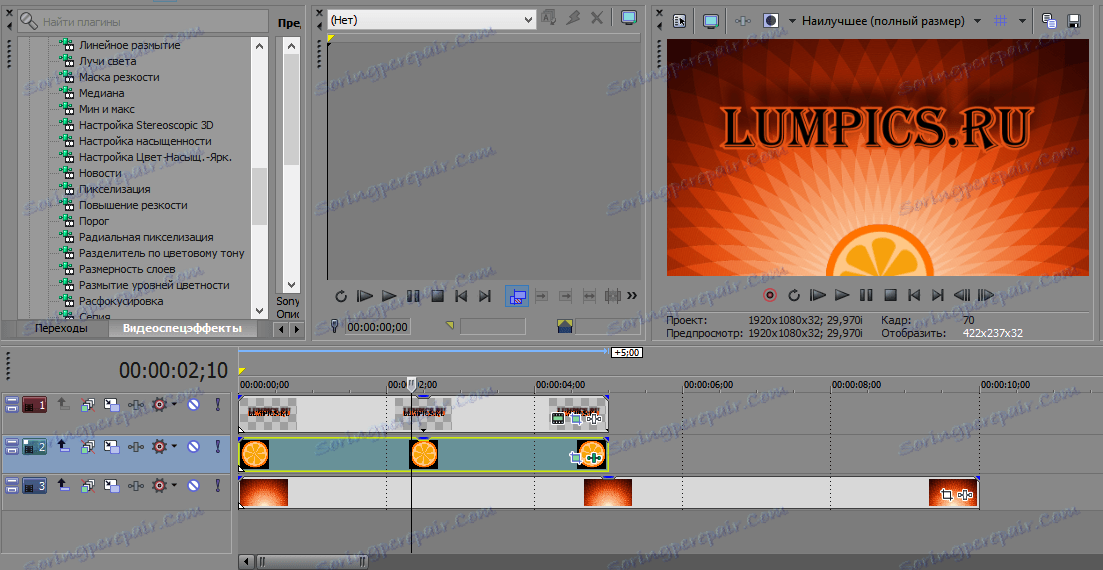
جالب است
اگر می خواهید یک پس زمینه جامد را از یک تصویر حذف کنید، سپس از ابزار Chroma Key استفاده کنید. درباره نحوه استفاده از آن در اینجا بیشتر بخوانید.
9. موسیقی را اضافه کنید
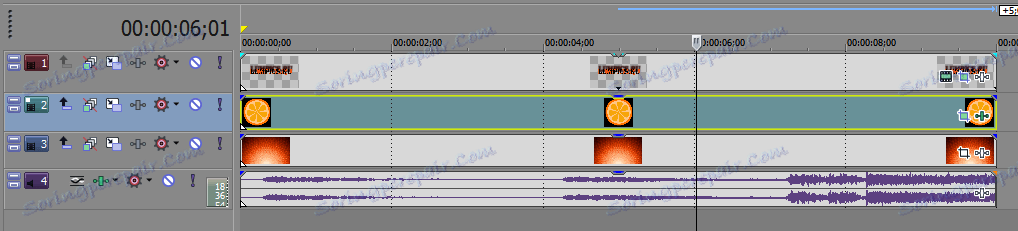
10. آخرین مرحله صرفه جویی است. در قسمت منو "File" خط "Visualize as ..." را انتخاب کنید. سپس فقط فرمت را پیدا کنید که در آن می خواهید مقدمه را ذخیره کنید و منتظر بمانید تا پایان رندر.
بیشتر در مورد صرفه جویی در فیلم ها در سونی وگاس بخوانید.
انجام شده است
در حال حاضر مقدمه آماده است، شما می توانید آن را در ابتدای تمام فیلم هایی که می خواهید ایجاد کنید وارد کنید. جذاب تر، جلوه ای روشن تر، تماشاگر جالب تر برای تماشای خود ویدیو است. بنابراین، فانتزی کنید و سعی کنید سونی وگاس را مطالعه کنید.